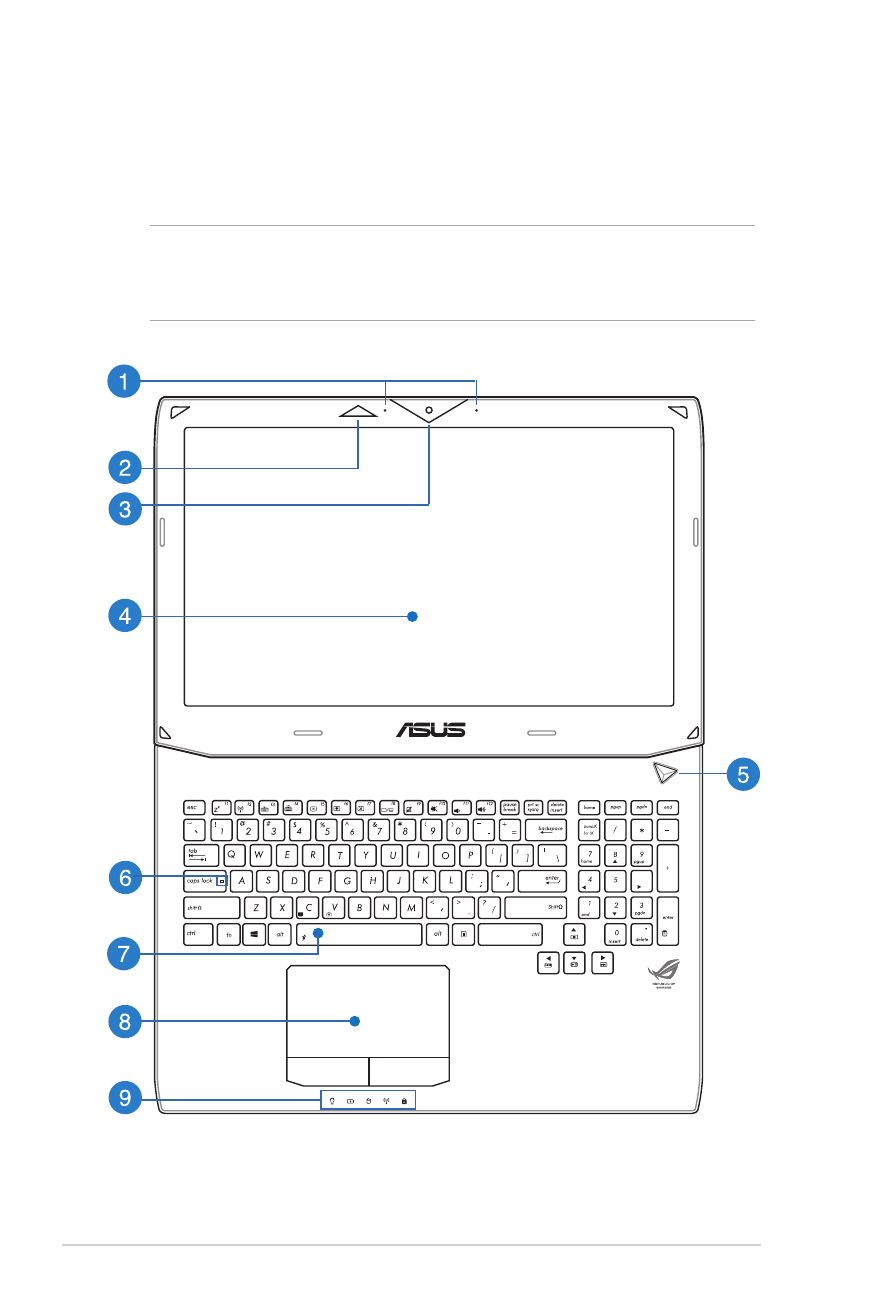
Vedere de sus
NOTĂ:
Configuraţia tastaturii poate varia în funcţie de regiune sau
ţară. De asemenea, vederea de sus poate varia ca aspect în funcţie de
modelul notebook-ului.
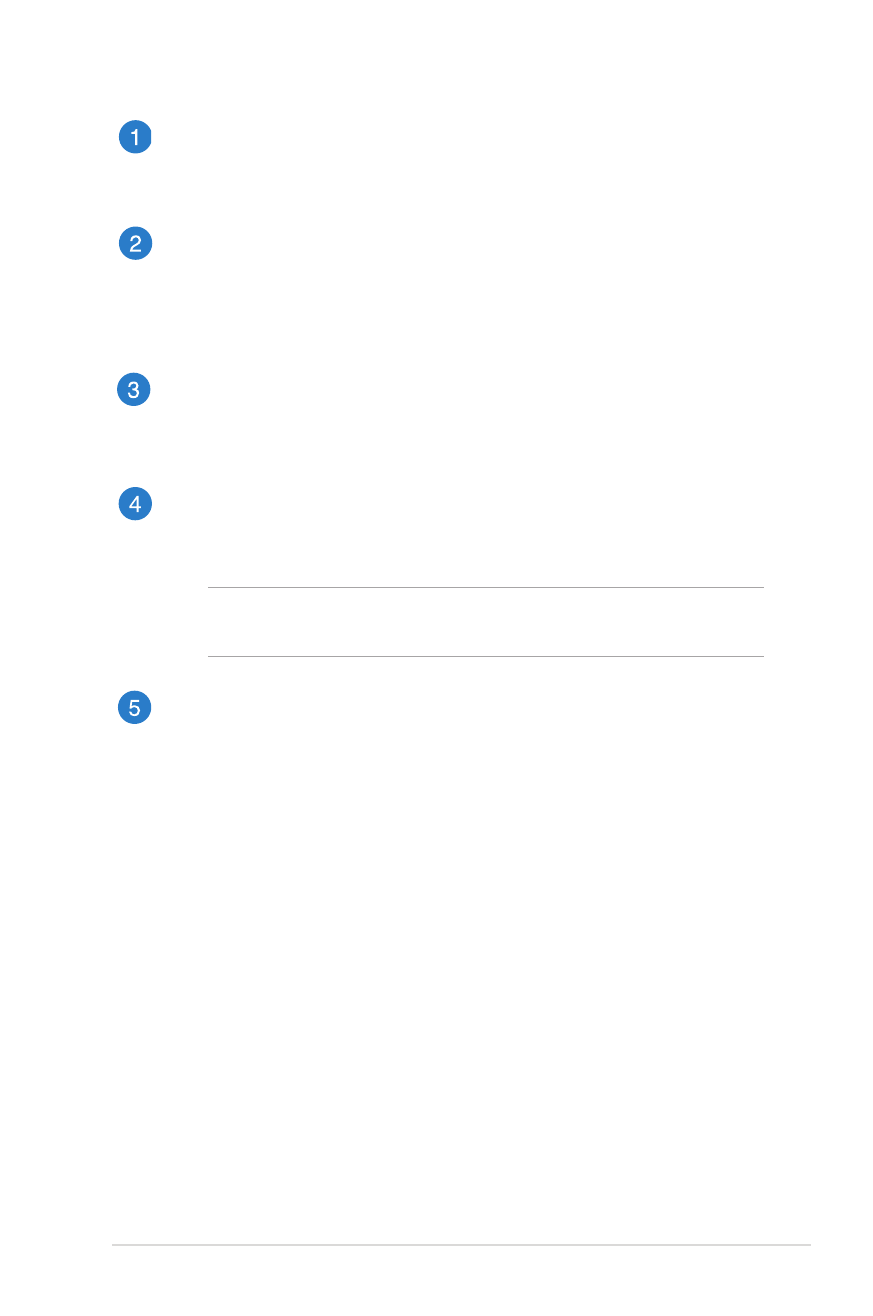
Manual electronic pentru notebook
15
Microfon
Microfonul încorporat se poate utiliza pentru conferinţe video,
naraţiuni sonore sau pentru înregistrări audio simple.
Port 3D Vision IR (pe anumite modele)
Portul 3D Vision IR transmite semnale 3D Vision către ochelarii
3D în timpul redării jocurilor video 3D sau vizionării filmelor
3D.
Cameră
Camera încorporată vă permite să realizaţi fotografii sau să
înregistraţi materiale video utilizând notebook-ul.
Panou de afişaj
Acest afişaj oferă caracteristici de vizualizare excelente pentru
fotografii, videoclipuri şi alte fişiere multimedia pe notebook.
NOTĂ: Rezoluţia afişajului poate varia în funcţie de modelul de
notebook.
Butonul de alimentare
Apăsaţi pe butonul de alimentare de pe notebook pentru
pornire sau oprire. De asemenea, puteţi să utilizaţi butonul de
alimentare pentru a comuta notebookul în modul de repaus
sau hibernare şi a-l scoate din modul repaus sau hibernare.
În cazul în care notebookul nu mai răspunde la comenzi,
apăsaţi lung butonul de alimentare timp de circa patru (4)
secunde, până când notebookul se opreşte.
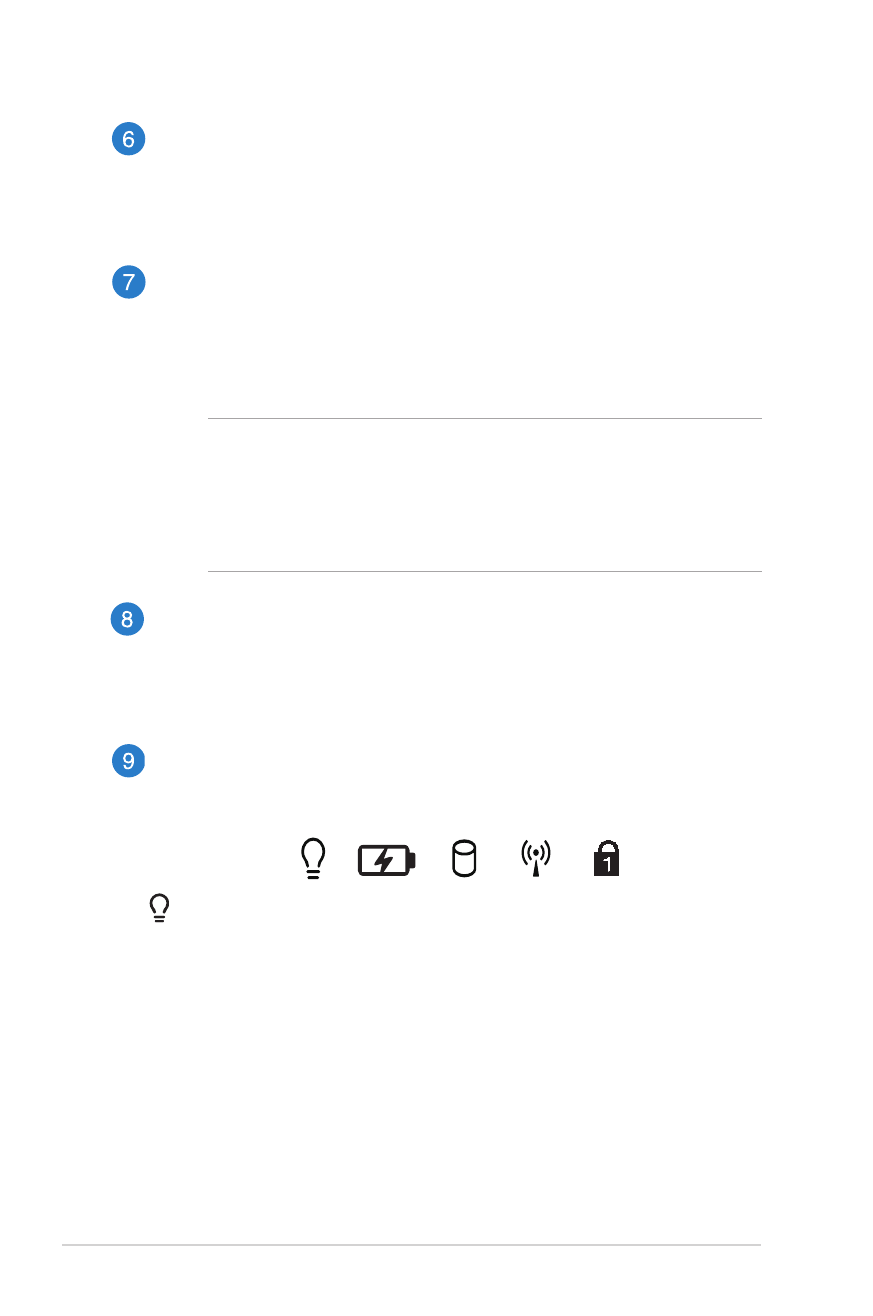
16
Manual electronic pentru notebook
Indicatorul blocării literelor mari
Acest indicator iluminează când se activează funcţia Capital
lock. Utilizarea funcţiei Capital lock vă permite să introduceţi
litere mari (de ex. A, B, C) utilizând tastatura notebook-ului.
Tastatură
Tastatura vă oferă taste QWERTY la dimensiune completă cu
apăsare confortabilă. De asemenea, vă permite să utilizaţi
tastele funcţionale, accesul rapid la Windows® şi controlul altor
funcţii multimedia.
NOTĂ:
• Configuraţia tastaturii diferă în funcţie de model sau de
teritoriu.
• Unele modele dispun de tastatură cu iluminare de fundal.
Touchpad
Touchpad-ul permite utilizarea gesturilor multiple pentru
navigarea pe ecran, oferind utilizatorului o experienţă intuitivă.
De asemenea, simulează funcţiile unui mouse obişnuit.
Indicatoare de stare
Indicatorii de stare ajută la identificarea stării curente a
hardware-ului notebook-ului.
Indicator de putere
Indicatorul de alimentare iluminează când notebook-ul este
pornit şi clipeşte lent când notebook-ul este în starea de
repaus.
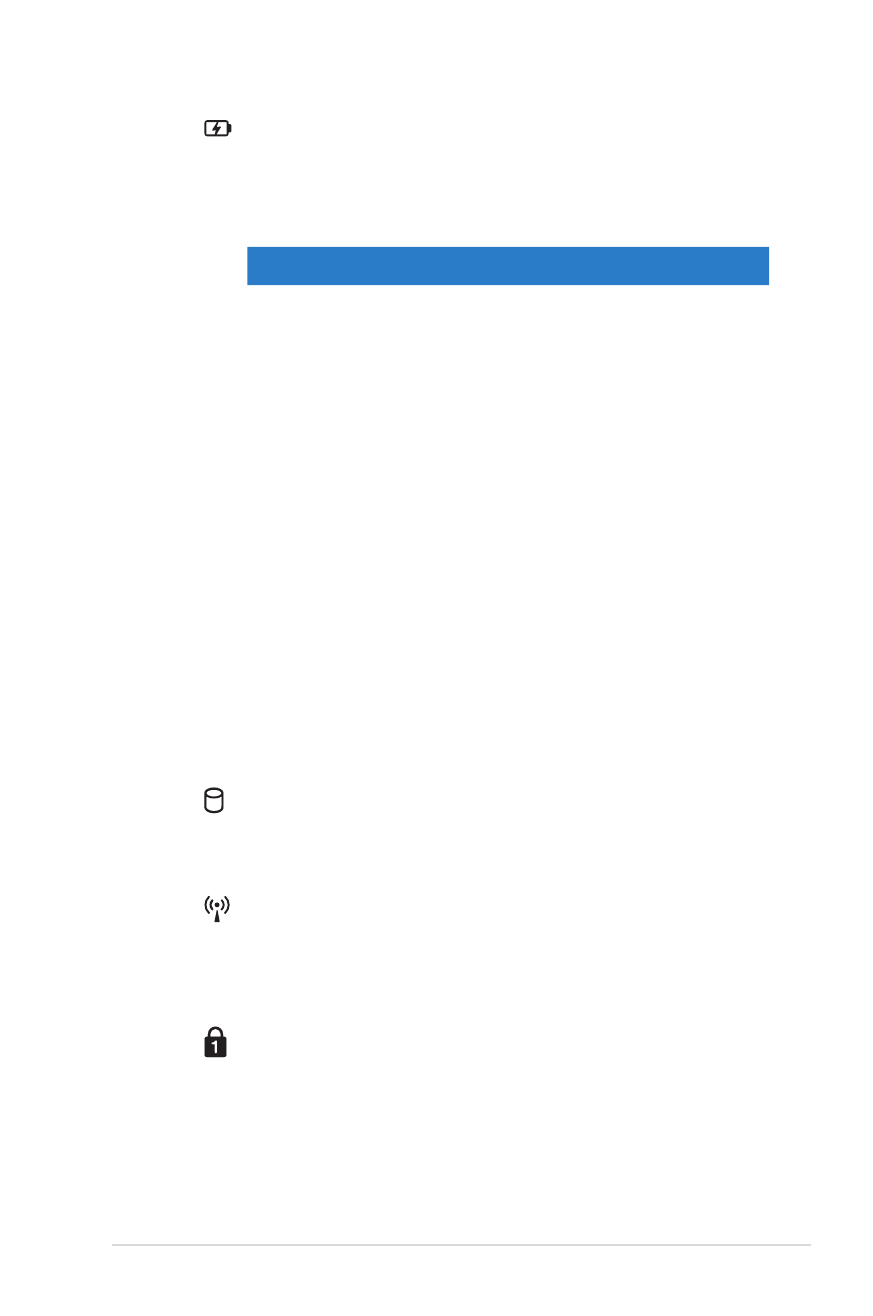
Manual electronic pentru notebook
17
Indicator de încărcare a acumulatorului cu două culori
LED-urile bicolore oferă o indicaţie vizuală a stării de
încărcare a bateriei. Consultaţi tabelul următor pentru
detalii:
Culoare
Stare
Verde constant Dispozitivul PC-ul notebook este
conectat la o sursă de alimentare,
iar nivelul de încărcare al bateriei
este între 95% şi 100%.
Portocaliu
constant
Dispozitivul PC-ul notebook
funcţionează în modul baterie, iar
nivelul de încărcare al bateriei este
sub 95%.
Portocaliu
intermitent
PC-ul notebook funcţionează
în modul baterie, iar nivelul de
încărcare al bateriei este sub 10%.
OPRIT
PC-ul notebook funcţionează
în modul baterie, iar nivelul de
încărcare al bateriei este între 10%
şi 100%.
Indicatorul de activitate al unităţii
Acest indicator se aprinde când notebookul accesează
unităţile de stocare interne.
Bluetooth / Indicator wireless
Acest indicator iluminează pentru a indica faptul că
s-a activat funcţia Bluetooth sau reţeaua LAN fără fir a
notebook-ului.
Indicatorul blocării numerelor
Acest indicator luminos se aprinde atunci când este
Acest indicator luminos se aprinde atunci când este
activată funcţia Number Lock (Blocare cifre). Aveţi
posibilitatea să utilizaţi anumite taste ale tastaturii
pentru introducerea de cifre.
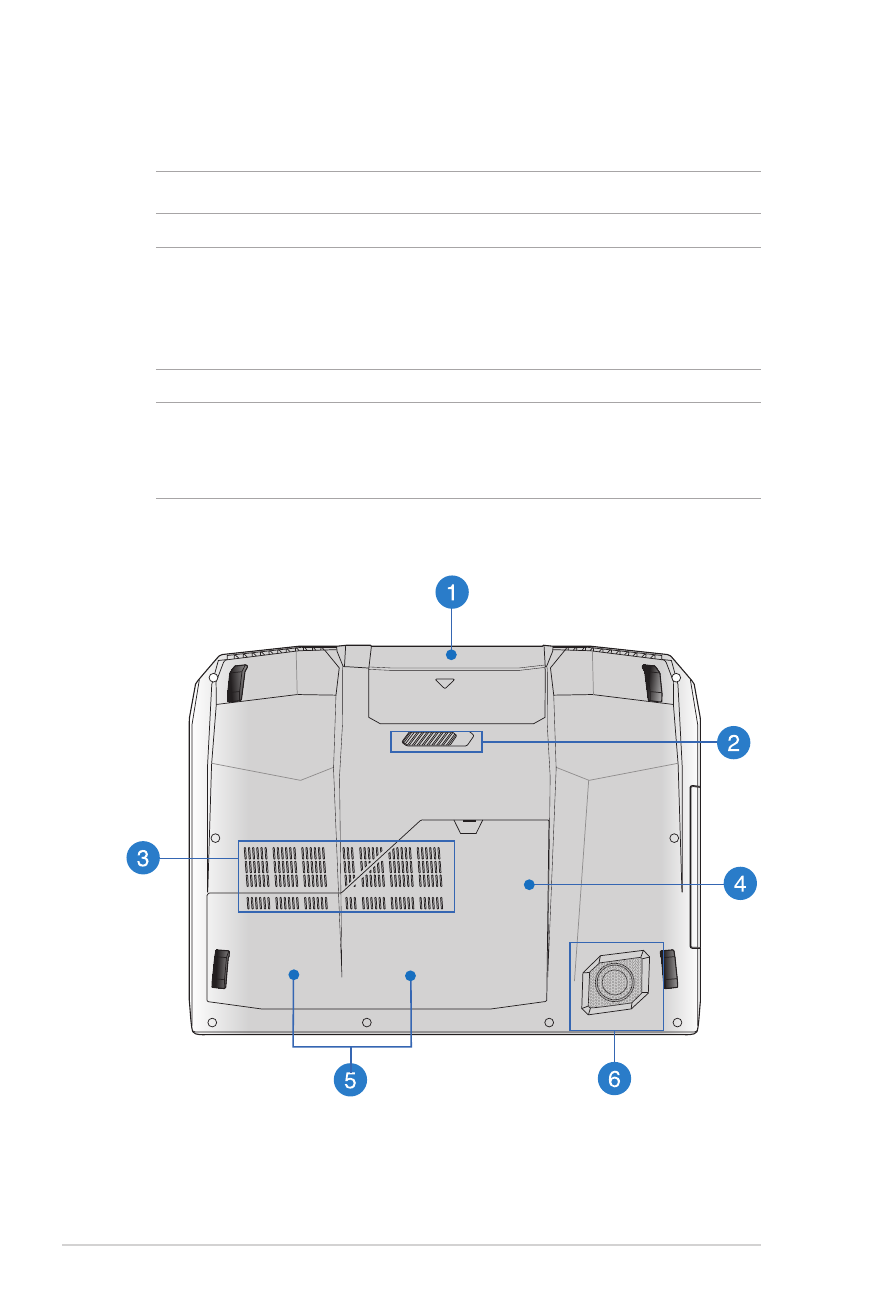
18
Manual electronic pentru notebook